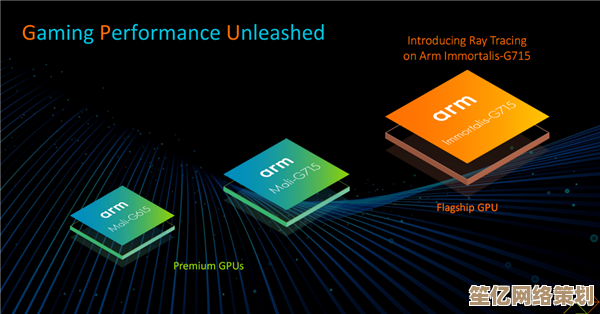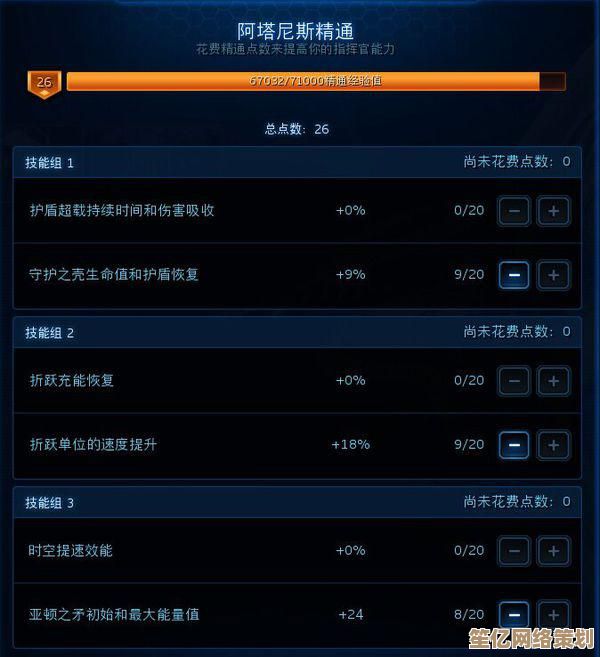联想BIOS进入指南,小鱼分享实用设置教程与操作要点
- 问答
- 2025-09-30 19:39:52
- 2
联想BIOS潜入指南:手残党的深夜救赎与血泪经验包 🖥️💥
手一抖更新了系统,开机直接给我怼进一个蓝屏地狱。😅 凌晨两点,咖啡凉透,盯着联想LOGO那个优雅的小呼吸灯,脑子里就一个念头:BIOS!必须进去! 可这玩意儿比地铁早高峰挤上车还难——按键时机玄学,型号不同玩法各异,网上教程像摩斯密码… 别慌,本“翻车鱼”用几台联想本的血泪史,给你榨出点实用干货。
破门而入:BIOS的“芝麻开门”咒语(型号不同,对号入座!)
- 经典咏流传(大部分拯救者/小新/Yoga): 关机,深吸一口气。戳电源键的瞬间! 食指像打地鼠一样狂敲 F2 键(不是F1!不是Delete!),成功率?七成吧,手速决定命运,我弟那台Legion Y7000,有次我按到手指抽筋它愣是装死,最后发现… Fn + F2 才是它的G点!🤯
- ThinkPad の 傲娇: 这群西装暴徒路子更野,开机看见那个ThinkPad logo没?别管它多短暂!狂按 F1!对,就是左上角那个容易被遗忘的键,我那台二手X1 Carbon,第一次按的时候紧张得像个拆弹专家。
- “Novo 键” 小众但救命: 找找你笔记本侧面或背面,有没有一个小孔旁边画着个弯箭头📶?回形针捅它!这是联想祖传的BIOS后门,专治各种手残按不进!我的老Yoga 710 就靠这个续命无数次,堪称物理外挂。
- Win11 新时代玄学(慎用): 按住Shift点重启 → 疑难解答 → UEFI固件设置,路径巨长,像在迷宫里找厕所,但适合完全搞不定按键的佛系选手。温馨提示: 这招在我同事的IdeaPad上成功了,在我自己的小新Pro上… 重启了三次才刷出来选项,看运气吧!
血泪Tip: 如果狂按F2/F1无效,试试 Fn + F2 / F1,或者祭出终极奥义——关机,拔电源,抠电池(能抠的话),等1分钟,这相当于给笔记本来套“心肺复苏”,专治各种开机装傻。
BIOS里别瞎逛!这几个开关动了真能救命 🔧
进了BIOS别慌——这玩意儿其实比Win11系统更新可靠多了(至少它不强制你重启!),界面可能像上个世纪的DOS,但关键设置就藏在这:
-
Boot Menu (启动顺序) - 装系统/救急必备:
- 痛点场景: 新买的固态硬盘系统死活装不上?U盘启动盘插了电脑当没看见?🤦♀️
- 操作: 找
Boot或Startup标签页,把 USB HDD / USB Key 或者你的U盘名字,用 +/- 或 F5/F6 拖到第一位!拯救者用户注意,这里可能有 UEFI 和 Legacy 选项,装Win10/11无脑选UEFI就对了。 - 我的翻车史: 有次给朋友的老G50装系统,U盘启动死活不认,在BIOS里扒拉了半小时,发现要把 “Boot Mode” 从 UEFI 改成 Legacy Support 才行… 老机器的倔强你不得不服。
-
Secure Boot (安全启动) - 玩Linux/黑苹果的门神:
- 痛点场景: 精心制作的Ubuntu安装U盘,启动时给你甩个 “Secure Boot Violation” 丑脸?🤬
- 操作: 在
Security或Boot选项卡下找到它。Disabled! 世界瞬间清净,装完系统记得回来打开,安全性还是有用的(虽然日常用感觉不到)。 - 血的教训: 第一次玩双系统,没关Secure Boot,Ubuntu安装界面都进不去,对着错误代码谷歌到怀疑人生… 都是学费啊!
-
Virtualization (虚拟化) - 程序员/模拟器玩家的隐藏Buff:
- 痛点场景: 开个Android模拟器卡成PPT?VMware虚拟机报错“VT-x not available”?性能直接砍半!
- 操作: 在
Configuration或Advanced里掘地三尺,找到 Intel Virtualization Technology (VT-x) 或 AMD SVM。Enabled! 瞬间打通任督二脉。 - 真实体验: 之前用WSL2跑Docker慢得想砸电脑,打开VT-x后流畅度飙升,感觉电脑白买了三年!这开关对性能党太关键。
-
Fn Key Behavior (功能键模式) - 拯救强迫症:
- 痛点场景: 想调个亮度非得按 Fn + F5?F1-F12 默认成了多媒体键,烦不烦?🙄
- 操作: 找
Configuration或Keyboard/Mouse,把 Fn Key Lock 或类似选项改成 “Disabled”,从此F1-F12回归本源,调音量亮度?按住Fn再按就行!ThinkPad用户狂喜。 - 个人偏好: 作为码农,F5刷新键就是我的生命线,必须放在第一优先级!改完神清气爽。
-
风扇模式 (部分游戏本/工作站专享) - 要安静还是要冷酷?

- 痛点场景: 深夜肝代码/追剧,风扇突然“起飞”,堪比直升机起降?打游戏时又嫌它不够卖力?
- 操作: 在
Power或Performance里找 Fan Mode 或 Thermal Setting。Quiet模式 适合深夜(牺牲点性能),Performance/Extreme 模式火力全开(起飞警告!)。 - 我的Yoga教训: 轻薄本别指望这个,BIOS里压根没选项!后来靠 联想电脑管家 的“野兽模式”勉强救场,但噪音感人… 物理定律,无解。
安全撤退!BIOS不是游乐场 🎢
改完设置,重点来了:
- F10 是神键! 按一下,弹出 “Save Changes and Exit?”,选 Yes,你的改动才生效!直接按电源键?恭喜,白忙活。
- 手贱后悔药: 改乱了?别方!找 “Load Default Settings” 或 “Load Optimized Defaults”(通常在
Exit或Main页),回车确认,再按F10保存,一键回出厂设置。 - 高危禁区: 写着 “Voltage” (电压)、“Overclocking” (超频) 的地方,小白请绕道! 轻则死机蓝屏,重则… 你可能会需要一个新的主板(别问我怎么知道的,都是泪💧)。
终极保命建议: 进BIOS前,手机拍照! 把原始设置拍下来,尤其是你不认识的选项,改乱了还能按图索骥救回来,这招救过我那台差点变砖的Yoga 7i(乱调某个内存时序的下场…)。
小鱼の深夜碎碎念 💬
折腾BIOS像在跟机器进行一场隐秘对话,它古板、不友好,甚至有点“反人类”,但掌握它,就握住了硬件层的一把钥匙,别怕按错,大不了恢复默认(只要别动电压!),我那台老联想,BIOS里藏着调节屏幕色温的隐藏选项,网上都搜不到教程,全靠自己瞎摸试出来——这种小发现带来的快乐,比通关游戏还爽!🎮✨
下次当你被启动问题逼疯,或想挖掘笔记本的隐藏潜力时,深呼吸,默念口诀(F2 or F1 or 捅小孔),勇敢地推开BIOS这扇“旧时代”的大门吧,它就在那里,等着被理解(和偶尔的吐槽),下次再聊! 👋
本文由革姣丽于2025-09-30发表在笙亿网络策划,如有疑问,请联系我们。
本文链接:http://waw.haoid.cn/wenda/15101.html
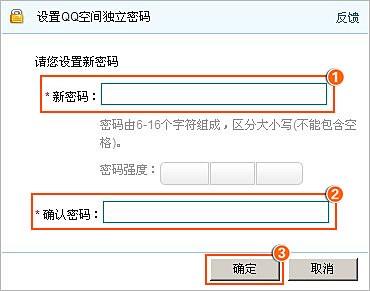


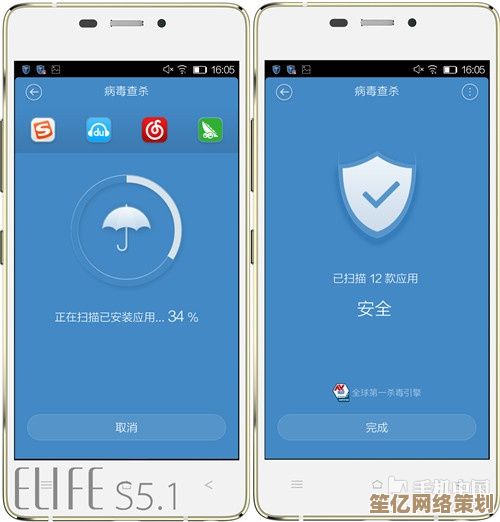
![[XP序列号]快速解锁Windows XP系统,恢复正版授权与稳定运行](http://waw.haoid.cn/zb_users/upload/2025/09/20250930211236175923795657448.jpg)